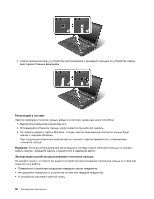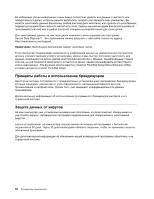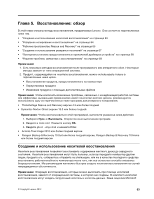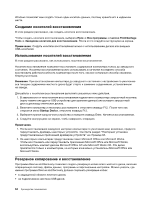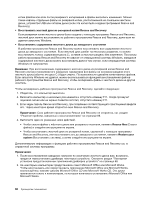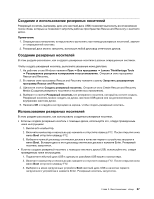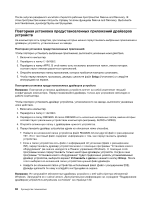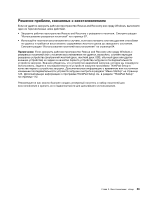Lenovo ThinkPad L430 (Russian) User Guide - Page 82
Создание носителей восстановления
 |
View all Lenovo ThinkPad L430 manuals
Add to My Manuals
Save this manual to your list of manuals |
Page 82 highlights
Windows Lenovo ThinkVantage Tools USB 1 USB 2 F12 Startup Device F12. 3 Enter 4 1 68. 2 Microsoft Office или Microsoft Works Microsoft Office или Microsoft Works Microsoft Office CD или Microsoft Works CD Microsoft Office или Microsoft Works. Rescue and Recovery Rescue and Recovery USB-диске; 64
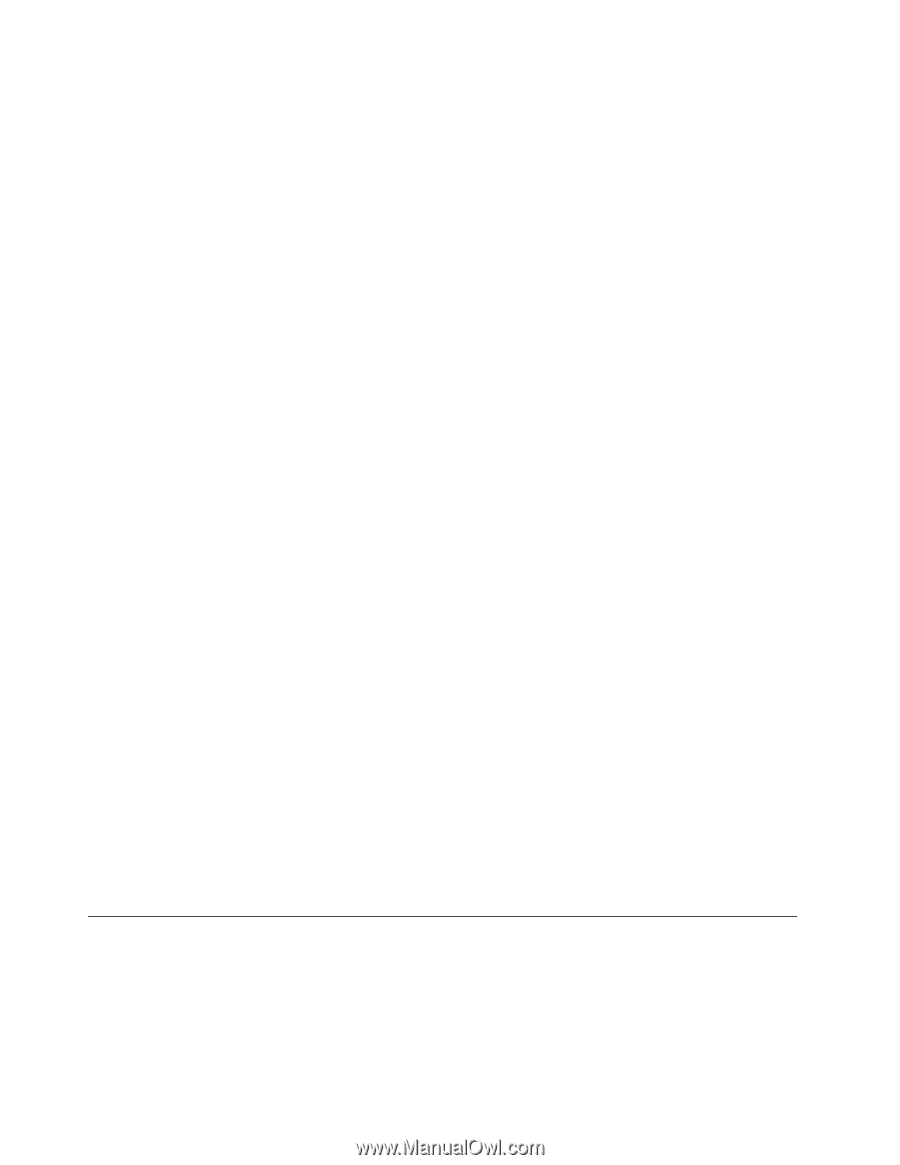
Windows позволяет вам создать только один носитель данных, поэтому храните его в надежном
месте.
Создание носителей восстановления
В этом разделе рассказано, как создать носители восстановления.
Чтобы создать носители восстановления, выберите
Пуск
➙
Все программы
➙
Lenovo ThinkVantage
Tools
➙
Заводские носители для восстановления
. После этого следуйте инструкциям на экране.
Примечание:
Создать носители восстановления можно с использованием дисков или внешних
USB-носителей.
Использование носителей восстановления
В этом разделе рассказано, как использовать носители восстановления.
Носители восстановления позволяют восстановить содержимое компьютера только до заводского
состояния. Носители восстановления можно использовать в качестве последнего способа
восстановить работоспособность компьютера после того, как все остальные способы оказались
безрезультатными.
Внимание:
При восстановлении компьютера до заводского состояния с настройками по умолчанию
все текущее содержимое жесткого диска будет стерто и заменено содержимым, установленным
на заводе.
Для работы с носителем восстановления выполните указанные ниже действия.
1. В зависимости от типа носителя восстановления подключите к компьютеру загрузочный носитель
(карту памяти или другое USB-устройство для хранения данных) или вставьте загрузочный
диск в дисковод оптических дисков.
2. Включите компьютер и несколько раз нажмите и отпустите клавишу F12. После того как
откроется меню
Startup Device
, отпустите клавишу F12.
3. Выберите нужное загрузочное устройство и нажмите клавишу Enter. Начнется восстановление.
4. Следуйте инструкциям на экране, чтобы завершить операцию.
Примечания.
1. После восстановления заводских настроек компьютера по умолчанию вам, возможно, придется
переустановить драйверы некоторых устройств. Смотрите раздел “Повторная установка
предустановленных приложений драйверов устройств” на странице 68.
2. На некоторых компьютерах предустановлен пакет Microsoft Office или Microsoft Works.
Чтобы восстановить или переустановить приложения Microsoft Office или Microsoft Works,
воспользуйтесь компакт-диском
Microsoft Office CD
или
Microsoft Works CD
. Эти диски
прилагаются только к компьютерам, на которых изначально установлены Microsoft Office или
Microsoft Works.
Резервное копирование и восстановление
Программа Rescue and Recovery позволяет создать резервную копию всего жесткого диска, включая
операционную систему, файлы данных, программы и персональные настройки. Можно указать, где
именно программа Rescue and Recovery должна сохранить резервные копии:
•
в защищенной области жесткого диска;
•
на подключенном жестком USB-диске;
64
Руководство пользователя